Auto CAD2020에서 그래픽 제한을 설정하는 방법 - Auto CAD2020에서 그래픽 제한을 설정하는 방법
php editor Strawberry가 Auto CAD2020에서 그래픽 경계를 설정하는 방법을 자세히 소개하겠습니다. Auto CAD2020에서는 그래픽 경계를 설정하는 것이 매우 중요하며, 이는 사용자가 도면 영역을 정확하게 제어하고 작업 효율성을 향상시키는 데 도움이 됩니다. 간단한 단계를 통해 그래픽 제한을 쉽게 설정하여 올바른 도면 범위를 보장하고 불필요한 오류를 방지할 수 있습니다. 다음으로 Auto CAD2020에서 그래픽 경계를 설정하는 방법을 알아 보겠습니다!
1. 먼저 Auto CAD2020을 열고 제한 명령을 입력한 후 아래 그림과 같이 스페이스바를 눌러 확인합니다.

2. 명령을 확인한 후 아래 그림과 같이 형식으로 그래픽 경계를 선택합니다.
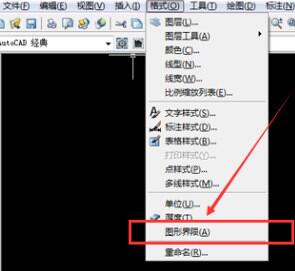
3. 그래픽 제한을 클릭하면 모델 공간 제한이 재설정되며, 아래 그림과 같이 키보드의 Enter 키를 클릭합니다.

4. 그런 다음 명령 모음에 해당 배수를 입력합니다. 사용자가 100배로 확장하려면 아래 그림과 같이 42000, 29700을 입력합니다.

5. 그래픽 한계를 결정한 후 아래 그림과 같이 Z 명령을 입력하고 스페이스바를 눌러 확인합니다.
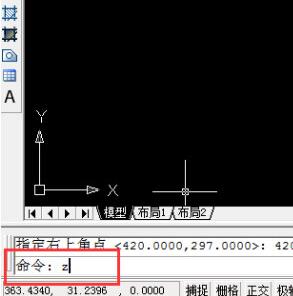
6. 그런 다음 아래 그림과 같이 A를 입력하고 확인을 위한 공간을 남겨둡니다.
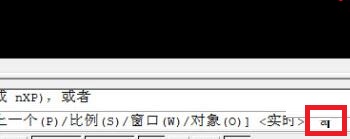
7. A를 결정한 후 아래 그림과 같이 새로 설정된 그래픽 제한을 볼 수 있습니다.

위 내용은 에디터가 전해드리는 Auto CAD2020의 그래픽 경계 설정 방법에 대한 전체 내용입니다.
위 내용은 Auto CAD2020에서 그래픽 제한을 설정하는 방법 - Auto CAD2020에서 그래픽 제한을 설정하는 방법의 상세 내용입니다. 자세한 내용은 PHP 중국어 웹사이트의 기타 관련 기사를 참조하세요!

핫 AI 도구

Undresser.AI Undress
사실적인 누드 사진을 만들기 위한 AI 기반 앱

AI Clothes Remover
사진에서 옷을 제거하는 온라인 AI 도구입니다.

Undress AI Tool
무료로 이미지를 벗다

Clothoff.io
AI 옷 제거제

AI Hentai Generator
AI Hentai를 무료로 생성하십시오.

인기 기사

뜨거운 도구

메모장++7.3.1
사용하기 쉬운 무료 코드 편집기

SublimeText3 중국어 버전
중국어 버전, 사용하기 매우 쉽습니다.

스튜디오 13.0.1 보내기
강력한 PHP 통합 개발 환경

드림위버 CS6
시각적 웹 개발 도구

SublimeText3 Mac 버전
신 수준의 코드 편집 소프트웨어(SublimeText3)

뜨거운 주제
 7461
7461
 15
15
 1376
1376
 52
52
 77
77
 11
11
 44
44
 19
19
 17
17
 17
17
 Java 8 Stream foreach에서 나누거나 돌아 오시겠습니까?
Feb 07, 2025 pm 12:09 PM
Java 8 Stream foreach에서 나누거나 돌아 오시겠습니까?
Feb 07, 2025 pm 12:09 PM
Java 8은 스트림 API를 소개하여 데이터 컬렉션을 처리하는 강력하고 표현적인 방법을 제공합니다. 그러나 스트림을 사용할 때 일반적인 질문은 다음과 같은 것입니다. 기존 루프는 조기 중단 또는 반환을 허용하지만 스트림의 Foreach 메소드는이 방법을 직접 지원하지 않습니다. 이 기사는 이유를 설명하고 스트림 처리 시스템에서 조기 종료를 구현하기위한 대체 방법을 탐색합니다. 추가 읽기 : Java Stream API 개선 스트림 foreach를 이해하십시오 Foreach 메소드는 스트림의 각 요소에서 하나의 작업을 수행하는 터미널 작동입니다. 디자인 의도입니다
 코딩의 핵심: 초보자를 위한 Python의 힘 활용
Oct 11, 2024 pm 12:17 PM
코딩의 핵심: 초보자를 위한 Python의 힘 활용
Oct 11, 2024 pm 12:17 PM
Python은 배우기 쉽고 강력한 기능을 통해 초보자에게 이상적인 프로그래밍 입문 언어입니다. 기본 사항은 다음과 같습니다. 변수: 데이터(숫자, 문자열, 목록 등)를 저장하는 데 사용됩니다. 데이터 유형: 변수의 데이터 유형(정수, 부동 소수점 등)을 정의합니다. 연산자: 수학 연산 및 비교에 사용됩니다. 제어 흐름: 코드 실행(조건문, 루프) 흐름을 제어합니다.
 Python을 사용한 문제 해결: 초보 코더로서 강력한 솔루션 잠금 해제
Oct 11, 2024 pm 08:58 PM
Python을 사용한 문제 해결: 초보 코더로서 강력한 솔루션 잠금 해제
Oct 11, 2024 pm 08:58 PM
Python은 초보자에게 문제 해결 능력을 부여합니다. 사용자 친화적인 구문, 광범위한 라이브러리 및 변수, 조건문 및 루프 사용 효율적인 코드 개발과 같은 기능을 제공합니다. 데이터 관리에서 프로그램 흐름 제어 및 반복 작업 수행에 이르기까지 Python은 제공합니다.
 C에 대한 이해: 새로운 프로그래머를 위한 명확하고 간단한 길
Oct 11, 2024 pm 10:47 PM
C에 대한 이해: 새로운 프로그래머를 위한 명확하고 간단한 길
Oct 11, 2024 pm 10:47 PM
C는 초보자가 시스템 프로그래밍을 배우기에 이상적인 선택입니다. 여기에는 헤더 파일, 기능 및 주요 기능이 포함되어 있습니다. "HelloWorld"를 인쇄할 수 있는 간단한 C 프로그램에는 표준 입출력 함수 선언이 포함된 헤더 파일이 필요하며 인쇄하려면 기본 함수에서 printf 함수를 사용합니다. C 프로그램은 GCC 컴파일러를 사용하여 컴파일하고 실행할 수 있습니다. 기본 사항을 마스터한 후에는 데이터 유형, 함수, 배열 및 파일 처리와 같은 주제로 이동하여 능숙한 C 프로그래머가 될 수 있습니다.
 미래를 창조하세요: 완전 초보자를 위한 Java 프로그래밍
Oct 13, 2024 pm 01:32 PM
미래를 창조하세요: 완전 초보자를 위한 Java 프로그래밍
Oct 13, 2024 pm 01:32 PM
Java는 초보자와 숙련된 개발자 모두가 배울 수 있는 인기 있는 프로그래밍 언어입니다. 이 튜토리얼은 기본 개념부터 시작하여 고급 주제를 통해 진행됩니다. Java Development Kit를 설치한 후 간단한 "Hello, World!" 프로그램을 작성하여 프로그래밍을 연습할 수 있습니다. 코드를 이해한 후 명령 프롬프트를 사용하여 프로그램을 컴파일하고 실행하면 "Hello, World!"가 콘솔에 출력됩니다. Java를 배우면 프로그래밍 여정이 시작되고, 숙달이 깊어짐에 따라 더 복잡한 애플리케이션을 만들 수 있습니다.
 캡슐의 양을 찾기위한 Java 프로그램
Feb 07, 2025 am 11:37 AM
캡슐의 양을 찾기위한 Java 프로그램
Feb 07, 2025 am 11:37 AM
캡슐은 3 차원 기하학적 그림이며, 양쪽 끝에 실린더와 반구로 구성됩니다. 캡슐의 부피는 실린더의 부피와 양쪽 끝에 반구의 부피를 첨가하여 계산할 수 있습니다. 이 튜토리얼은 다른 방법을 사용하여 Java에서 주어진 캡슐의 부피를 계산하는 방법에 대해 논의합니다. 캡슐 볼륨 공식 캡슐 볼륨에 대한 공식은 다음과 같습니다. 캡슐 부피 = 원통형 볼륨 2 반구 볼륨 안에, R : 반구의 반경. H : 실린더의 높이 (반구 제외). 예 1 입력하다 반경 = 5 단위 높이 = 10 단위 산출 볼륨 = 1570.8 입방 단위 설명하다 공식을 사용하여 볼륨 계산 : 부피 = π × r2 × h (4
 내면의 프로그래머를 깨워보세요: 완전 초보자를 위한 C
Oct 11, 2024 pm 03:50 PM
내면의 프로그래머를 깨워보세요: 완전 초보자를 위한 C
Oct 11, 2024 pm 03:50 PM
C는 초보자가 프로그래밍을 배우기에 이상적인 언어이며 효율성, 다양성 및 이식성이 장점입니다. C 언어를 배우려면 다음이 필요합니다. C 컴파일러 설치(MinGW 또는 Cygwin 등) 변수, 데이터 유형, 조건문 및 루프문 이해 주 함수와 printf() 함수가 포함된 첫 번째 프로그램 작성 실제 사례를 통한 연습(예: 평균 계산) C 언어 지식
 Java Made Simple: 초보자를 위한 프로그래밍 능력 가이드
Oct 11, 2024 pm 06:30 PM
Java Made Simple: 초보자를 위한 프로그래밍 능력 가이드
Oct 11, 2024 pm 06:30 PM
간단해진 Java: 강력한 프로그래밍을 위한 초보자 가이드 소개 Java는 모바일 애플리케이션에서 엔터프라이즈 수준 시스템에 이르기까지 모든 분야에서 사용되는 강력한 프로그래밍 언어입니다. 초보자의 경우 Java의 구문은 간단하고 이해하기 쉬우므로 프로그래밍 학습에 이상적인 선택입니다. 기본 구문 Java는 클래스 기반 객체 지향 프로그래밍 패러다임을 사용합니다. 클래스는 관련 데이터와 동작을 함께 구성하는 템플릿입니다. 다음은 간단한 Java 클래스 예입니다. publicclassPerson{privateStringname;privateintage;




